Numbers

Numbers for iCloudでテキストを段組みにフォーマットする
テキストボックスまたは図形内のテキストを複数の段にフォーマットして、テキストとグラフィックスが自動的に 1つの段から次の段にフローするようにできます。
Numbers for iCloud
 に移動してから、Apple Accountにサインインします(必要な場合)。
に移動してから、Apple Accountにサインインします(必要な場合)。スプレッドシート内で、ダブルクリックしてテキストボックスまたは図形の内部に挿入ポイントを配置します(またはテキストボックスまたは図形を選択します)。
右側の「フォーマット」
 サイドバーで、上部付近の「レイアウト」ボタンをクリックします。
サイドバーで、上部付近の「レイアウト」ボタンをクリックします。テキストボックスまたは図形を選択している場合、「レイアウト」ボタンをクリックする前に、サイドバーの一番上にある「テキスト」タブをクリックする必要があります。
段の数と間隔を設定するには、「段」セクションのコントロールを使用します:
段数を設定する: 「段組み」値フィールドの横にある矢印をクリックします。
段の間隔を設定する: 「段組み」および「段の間隔」列の値をダブルクリックしてから、段の幅を入力します。
段の幅をそれぞれ異なるものにする: 「段の幅を均等にする」の横にあるチェックボックスの選択を解除します。
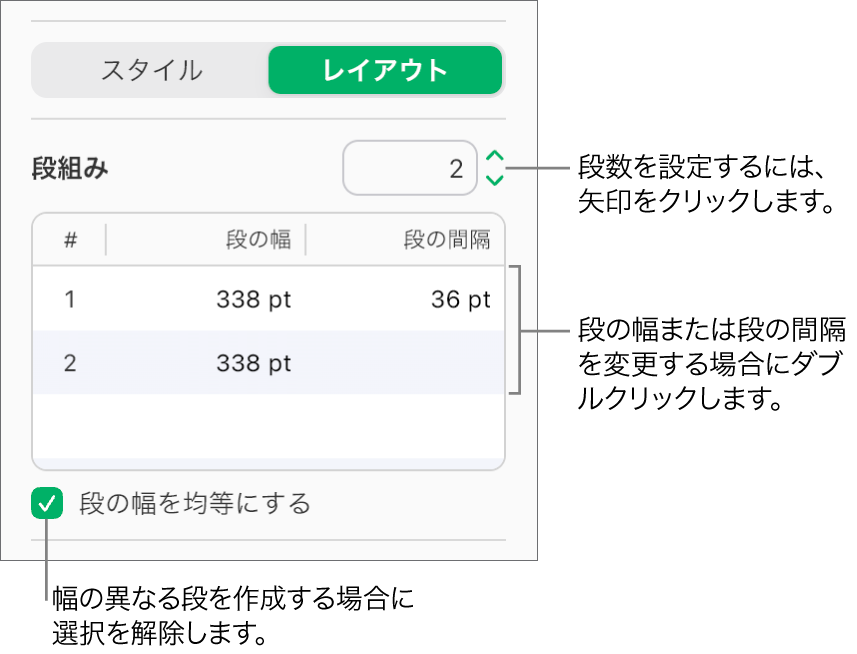
テキストとテキストボックスまたは図形の端の間の余白の量を変更するには、「テキストインセット」の横にある矢印をクリックします。
最初の行のインデントまたは左右のマージンを変更するには、インデントの下にある「最初」、「左」、または「右」の矢印をクリックします。
フィードバックありがとうございます。